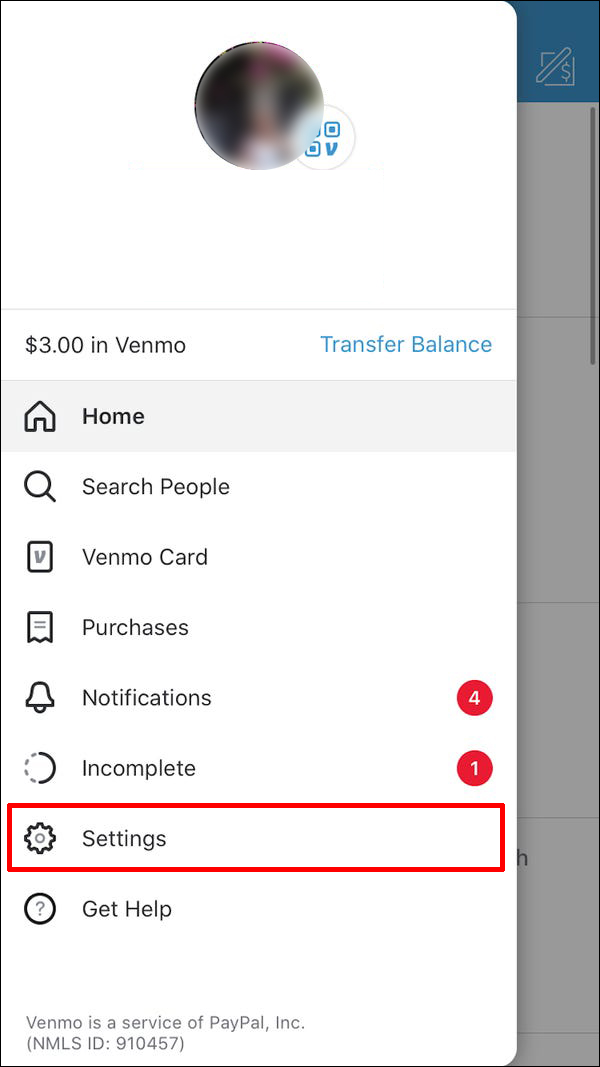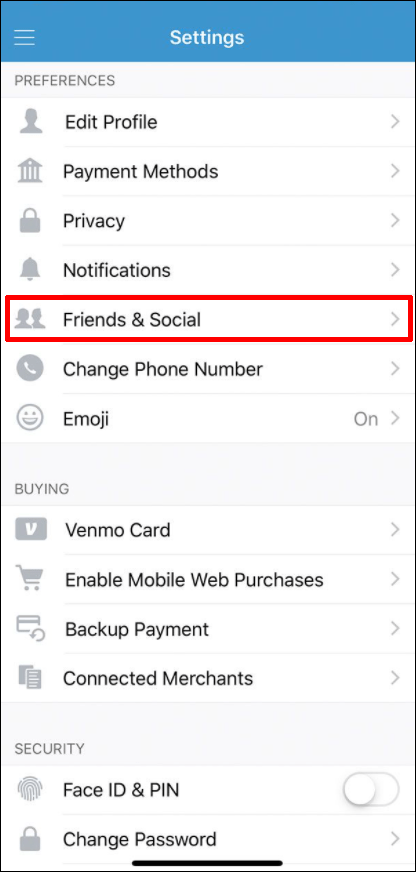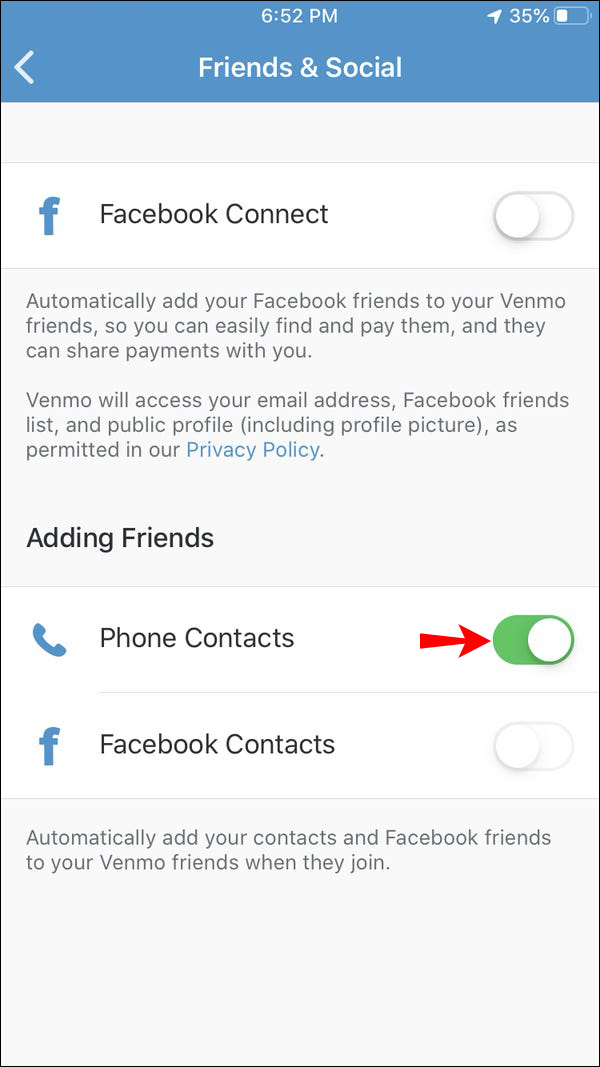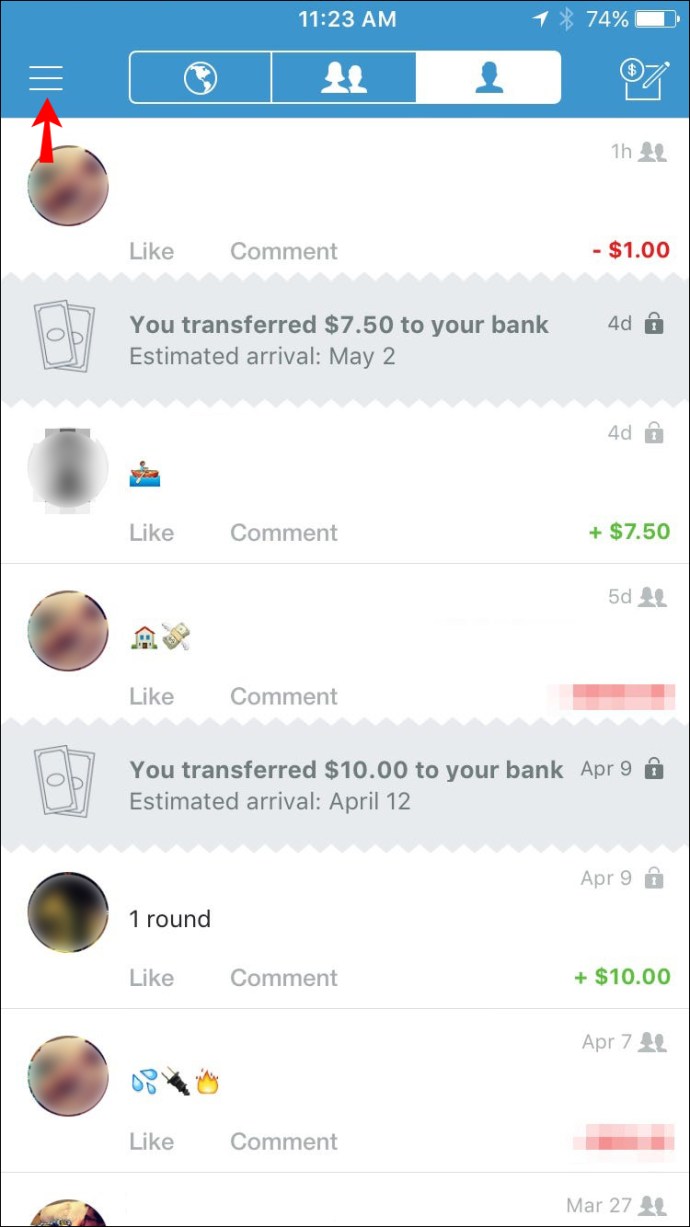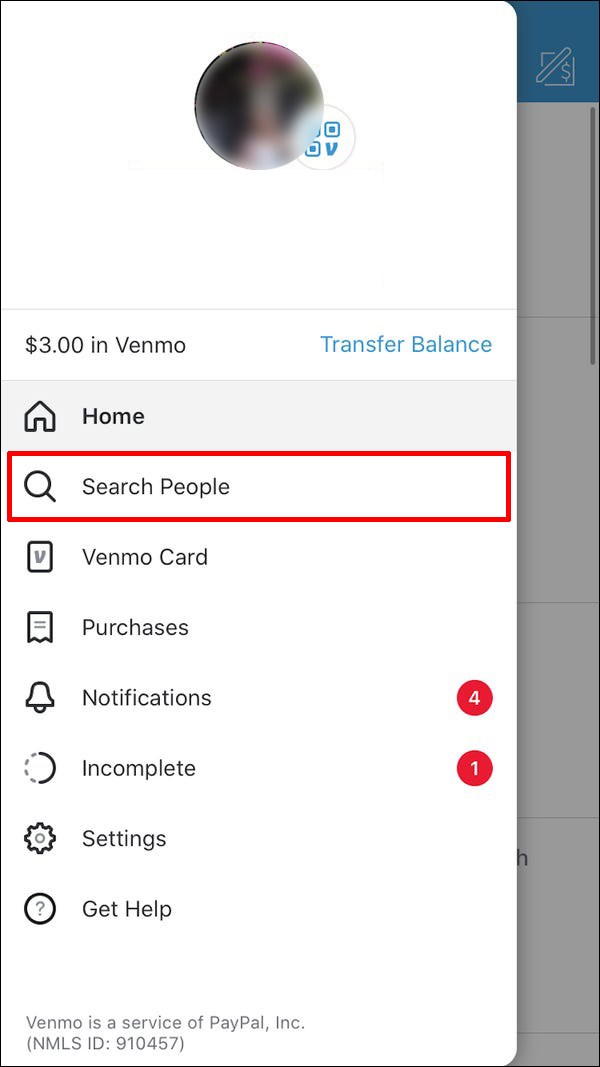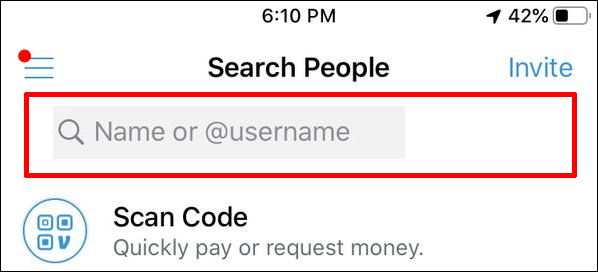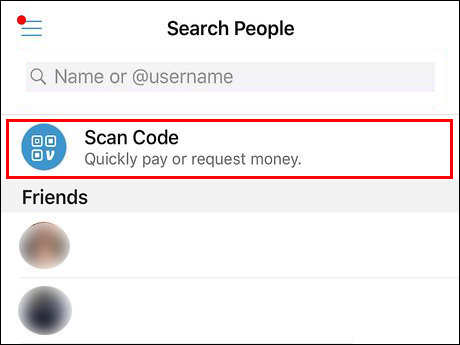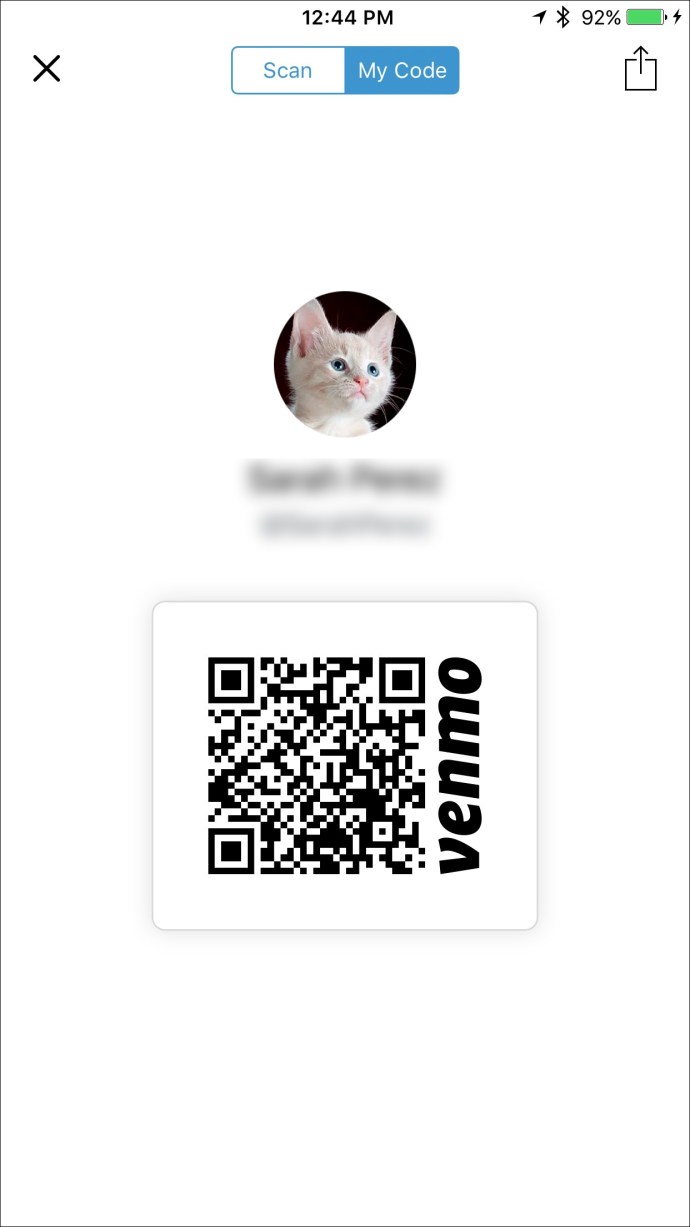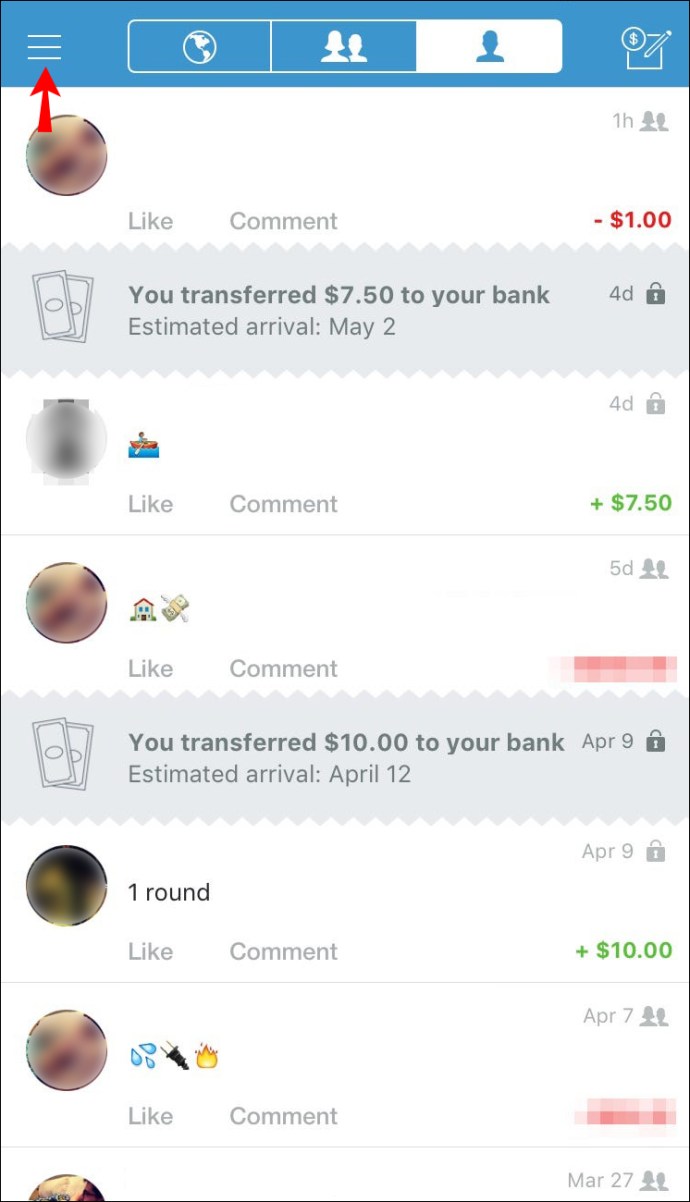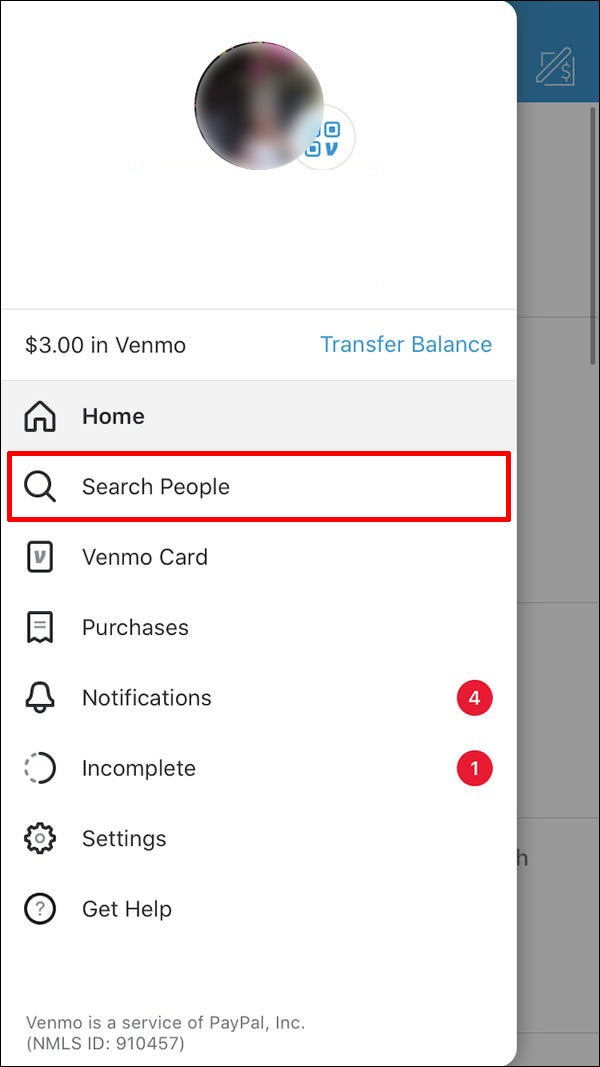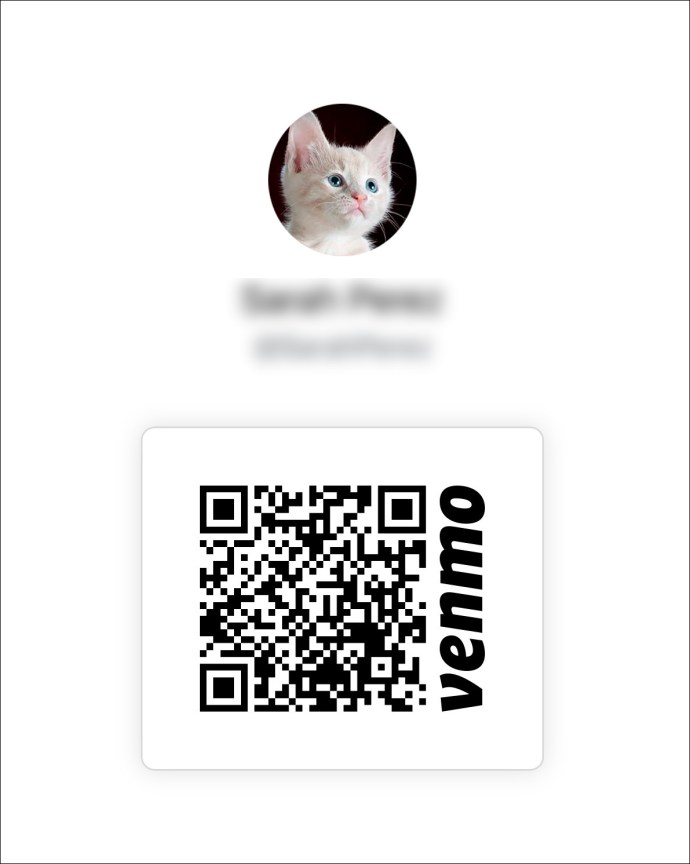Met Venmo kun je snel geld sturen of vragen aan vrienden. Voordat u echter naar dat deel gaat, moet u ze eerst toevoegen. Gelukkig is dit niet ingewikkeld en zijn er meerdere manieren om dit te doen.

In dit artikel duiken we in Venmo en leren we je hoe je vrienden kunt toevoegen op zowel de iPhone als Android.
Vrienden toevoegen vanuit contacten op Venmo
Er zijn meerdere manieren om vrienden toe te voegen op Venmo, het gemakkelijkst als je ze al in je contacten hebt staan. Venmo voegt automatisch vrienden toe als je je contactenlijst synchroniseert.
iPhone
Vrienden toevoegen vanuit Contacten op Venmo is eenvoudig en snel. Hier is hoe:
- Open de Venmo-app.
- Ga naar het hoofdmenu en tik op 'Instellingen'.
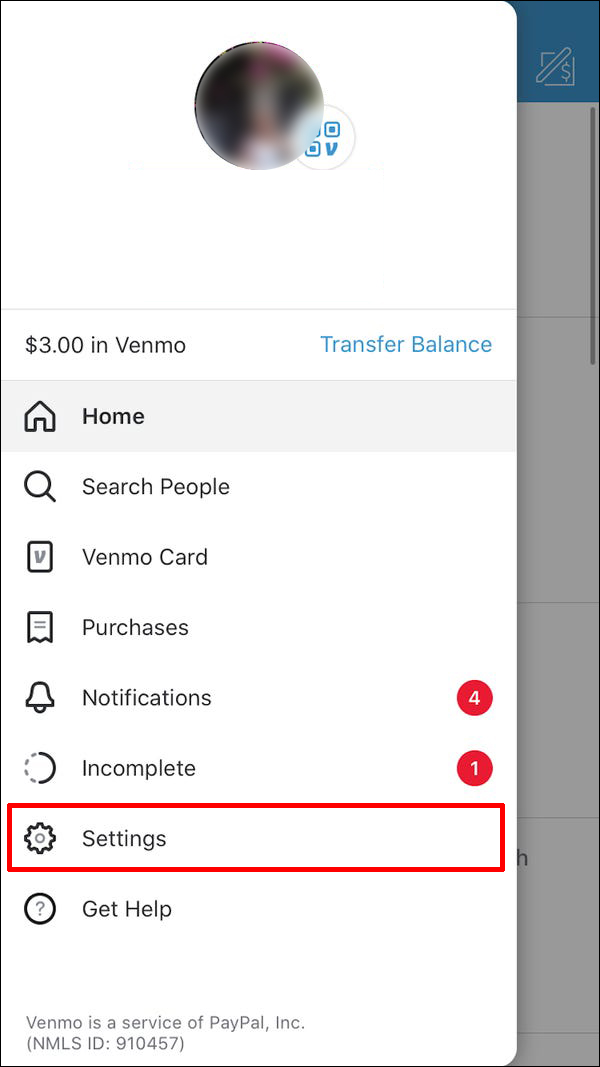
- Tik onder 'Voorkeuren' op 'Vrienden en sociaal'.
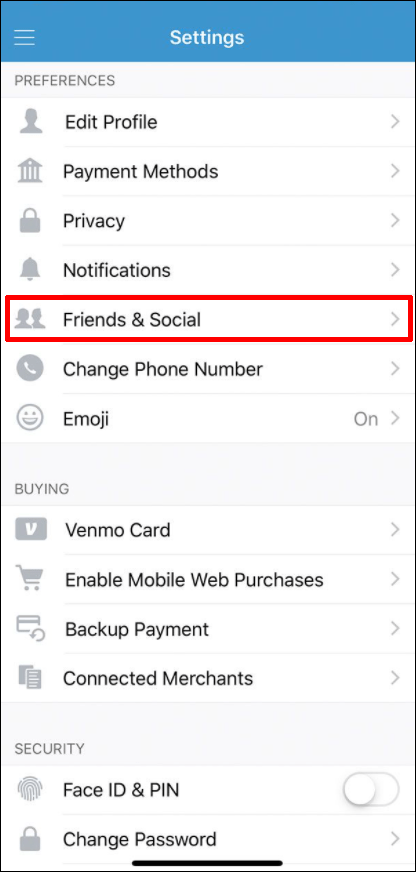
- Schakel de schakelknop naast 'Telefooncontacten'.
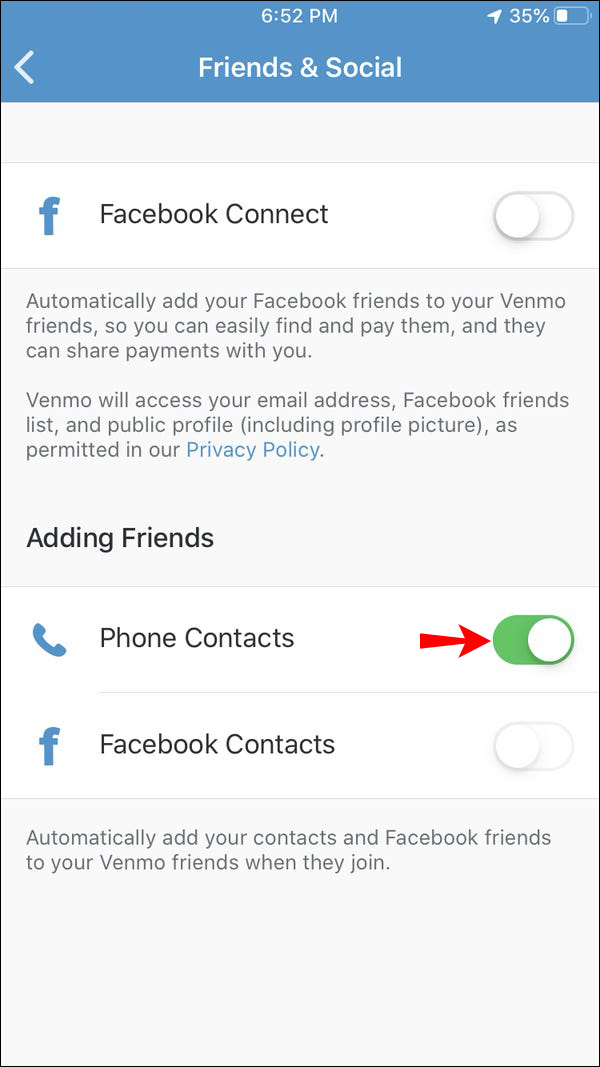
Nu worden al uw contacten toegevoegd die Venmo gebruiken en deze functie hebben ingeschakeld. Bovendien verschijnt elk nieuw toegevoegd contact automatisch als je vrienden in Venmo. Houd er rekening mee dat je ook wordt toegevoegd aan hun vriendenlijsten.
In dezelfde instellingen kunt u hetzelfde doen voor 'Facebook-contacten'. Hiermee worden automatisch al je Facebook-vrienden toegevoegd, ervan uitgaande dat ze Venmo gebruiken.
Android
Door uw telefooncontacten met Venmo te synchroniseren, wordt automatisch toegevoegd aan uw vriendenlijst en u aan die van hen. Behalve degenen die synchronisatie met Venmo niet mogelijk maakten.
Volg deze stappen om vrienden uit contacten toe te voegen:
- Venmo openen.
- Selecteer "Instellingen" in het hoofdmenu.
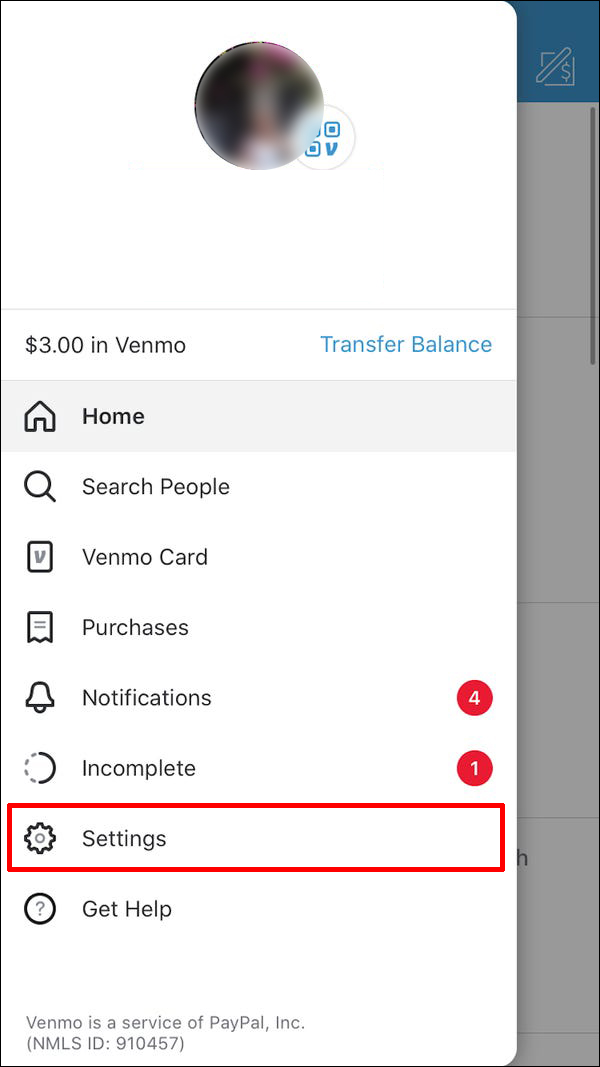
- Ga naar 'Voorkeuren' en druk op 'Vrienden en sociaal'.
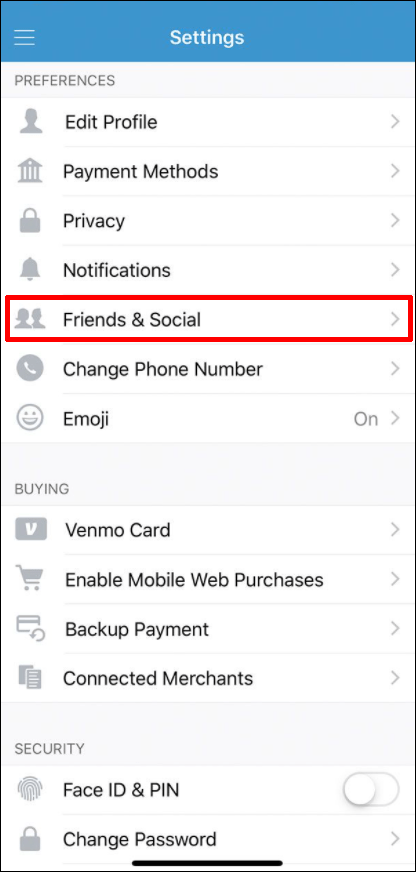
- Schakel de schakelknop voor 'Telefooncontacten'.
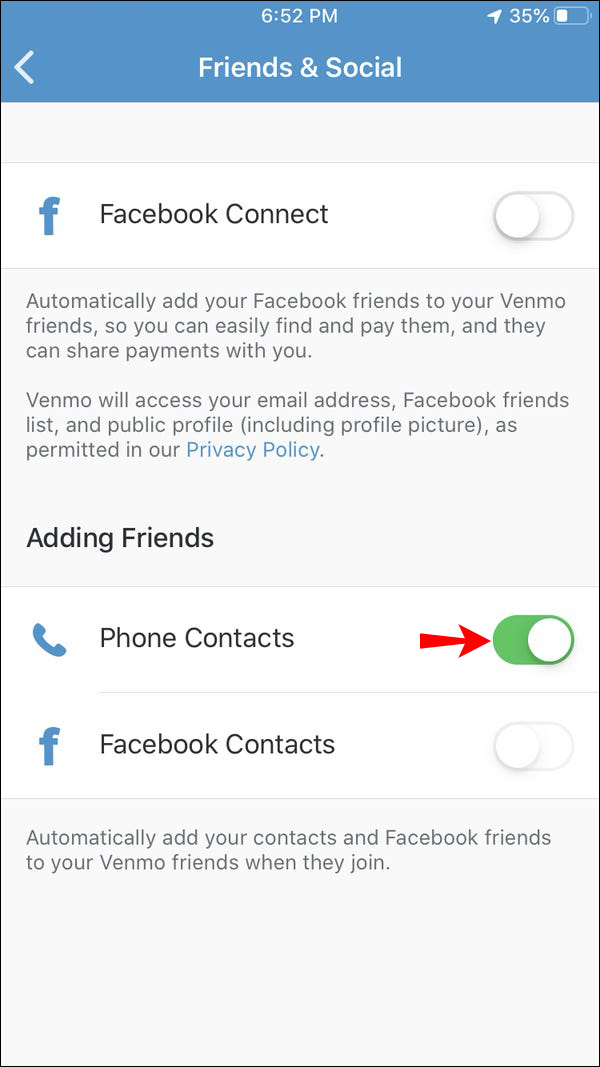
Met Venmo kun je ook je Facebook-vrienden toevoegen. Om dit in te schakelen, gaat u naar dezelfde instellingen en schakelt u de schakelaar naast 'Facebook-contacten' in.
Vrienden toevoegen die geen contacten zijn in Venmo
Dat kan op twee manieren: door hun profiel op te zoeken of door een QR-code te scannen. We zullen beide in detail uitleggen.
iPhone
Er zijn twee methoden om uit te kiezen, afhankelijk van of de persoon in de buurt is.
Volg deze stappen als de persoon niet in de buurt is:
- Venmo openen.
- Tik op de knop met drie lijnen om het hoofdmenu te openen.
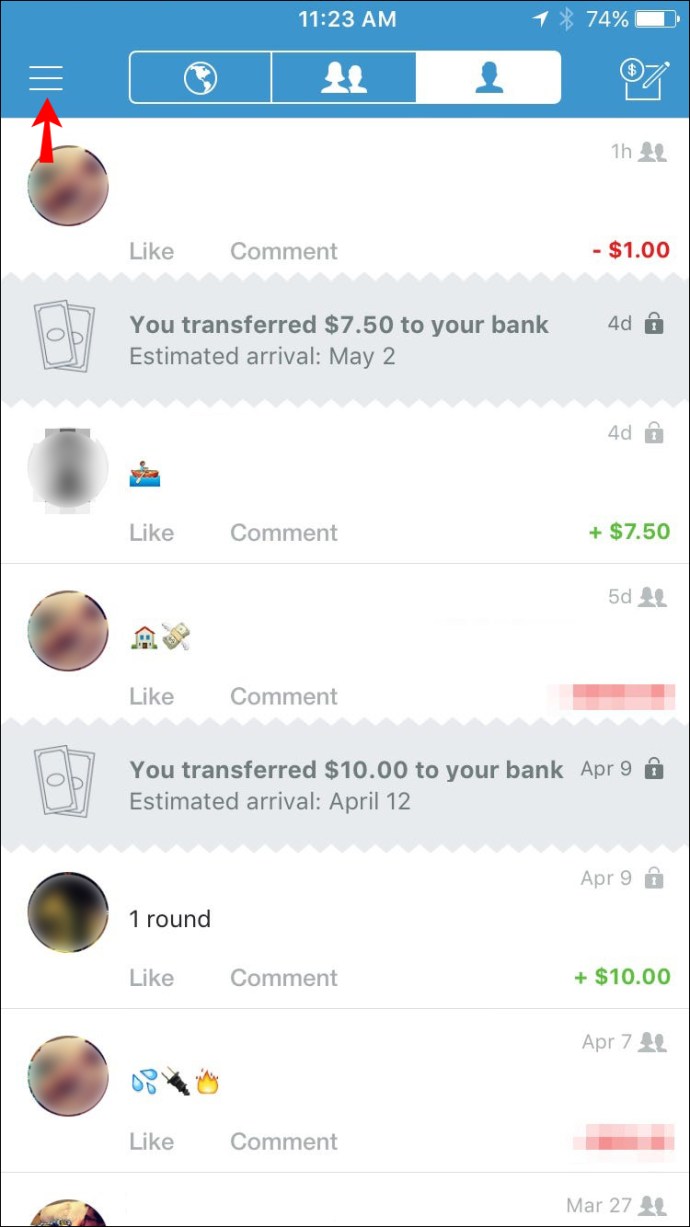
- Tik op 'Mensen zoeken'.
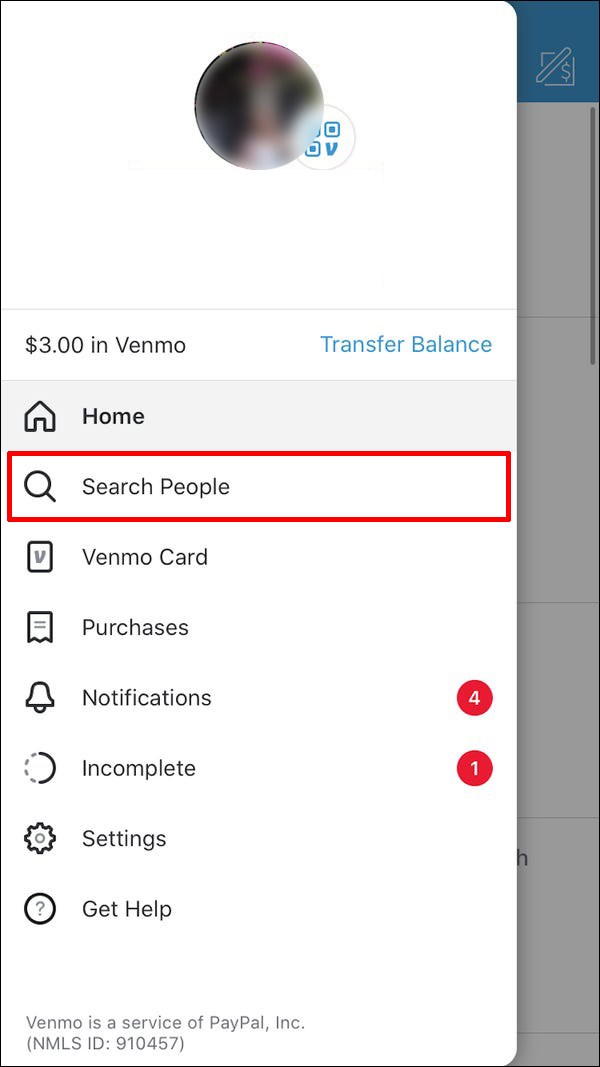
- Typ een naam of gebruikersnaam. Als het een veelvoorkomende naam is, kun je de profielfoto's die verschijnen inspecteren. Als de persoon al op je vriendenlijst staat, zie je zijn naam onder 'Vrienden'.
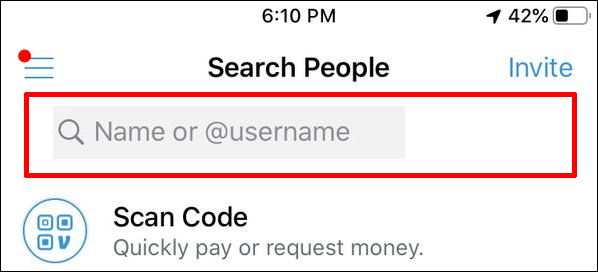
- Selecteer het contact en tik op 'Vriend toevoegen'.

Zodra de persoon uw verzoek accepteert, wordt deze toegevoegd aan uw vriendenlijst.
Voor iemand in de buurt hoeft u niet te zoeken e. Dit is wat u kunt doen:
- Open de Venmo-app.
- Tik op het pictogram met drie lijnen om naar het hoofdmenu te gaan.
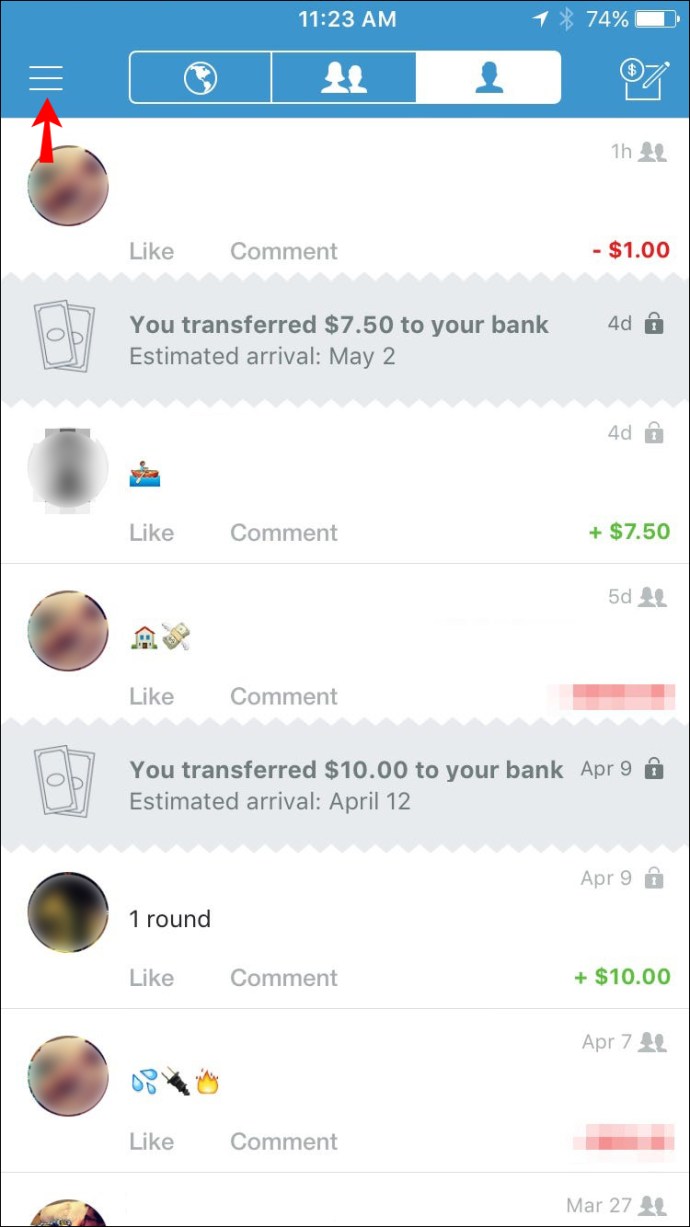
- Druk op 'Mensen zoeken'.
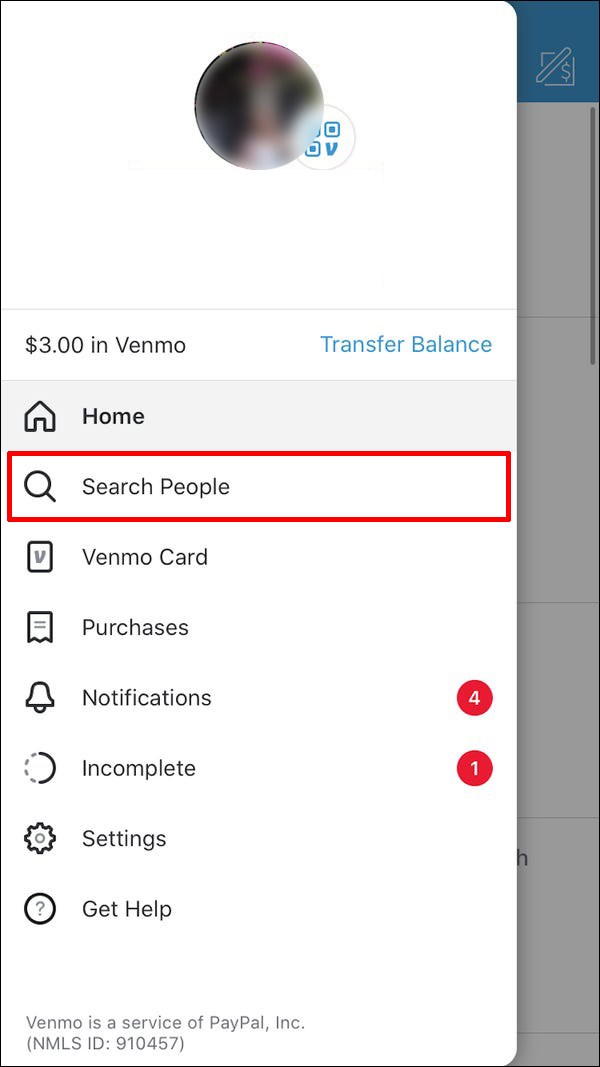
- Druk op "Scancode". Venmo zal om cameratoegang vragen.
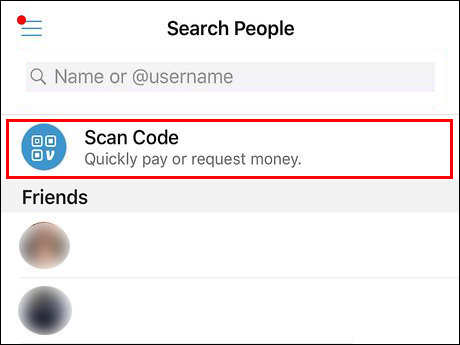
- Richt uw camera op de QR-code op de telefoon van uw vriend. De app scant het automatisch en de persoon wordt toegevoegd aan je vriendenlijst.
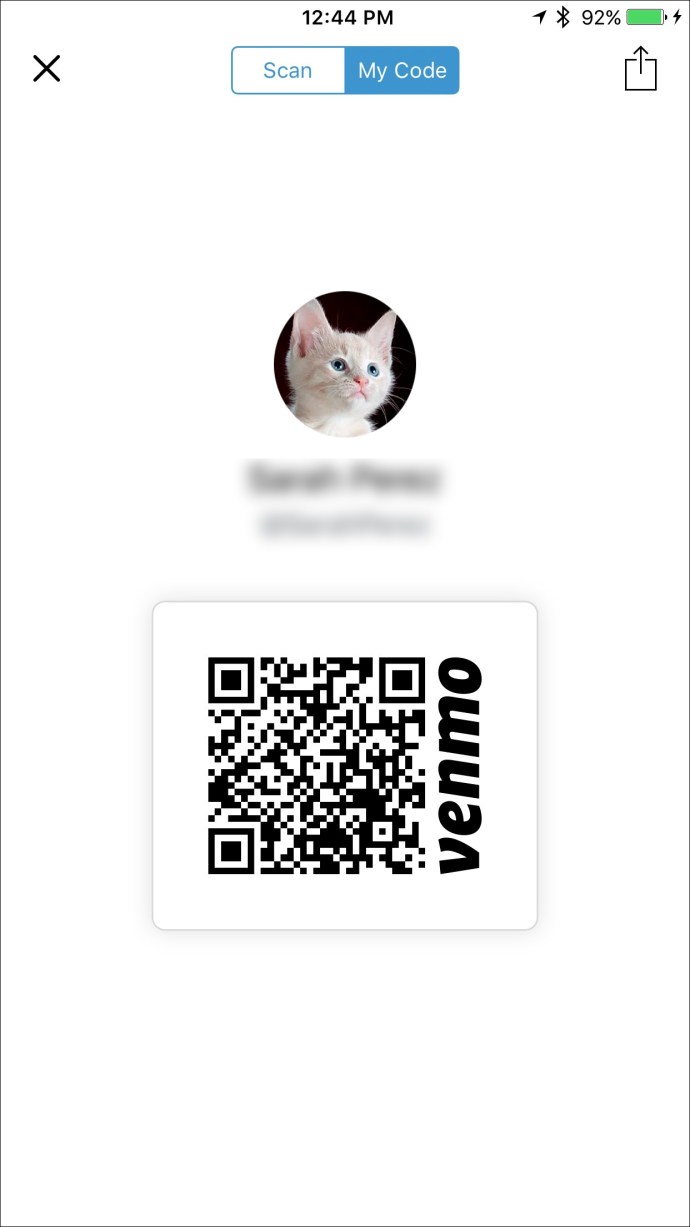
Als u toegang wilt tot uw QR-code en uw vriend deze wilt laten scannen, tikt u op 'Mijn code'.
Android
Net als bij de iPhone-app zijn er twee methoden.
Als je een vriend wilt toevoegen die momenteel niet naast je staat, volg je deze stappen:
- Venmo openen.
- Open het hoofdmenu door op de drie lijnen in de bovenhoek te tikken.
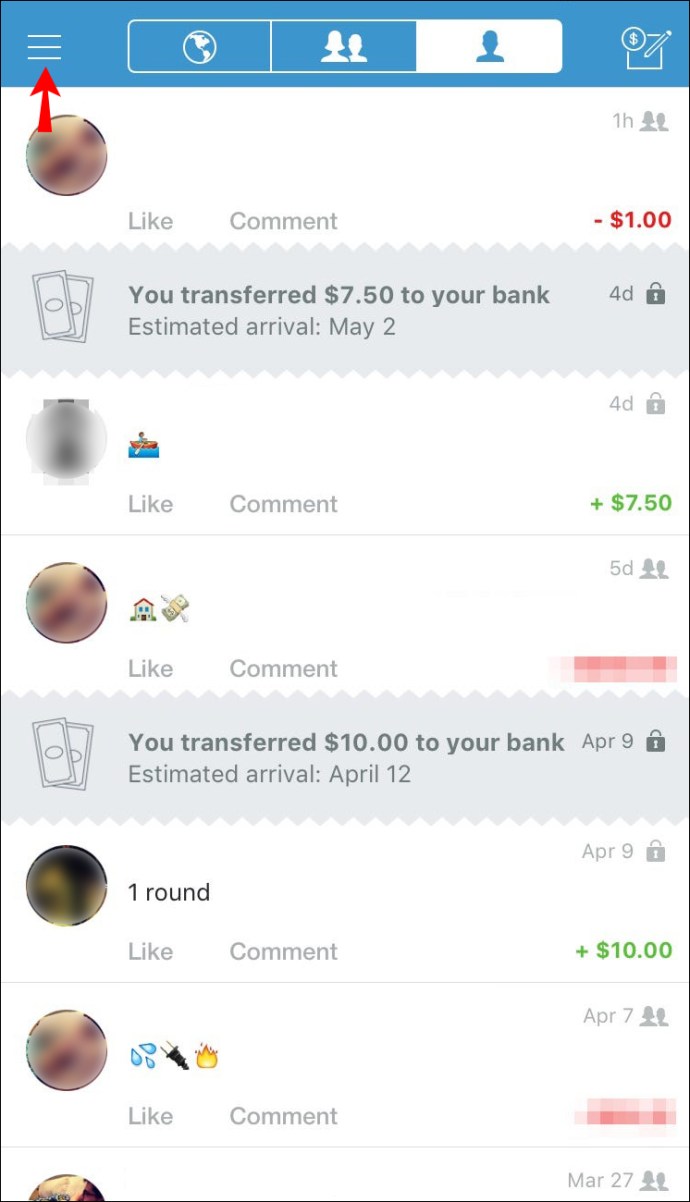
- Druk op 'Mensen zoeken'.
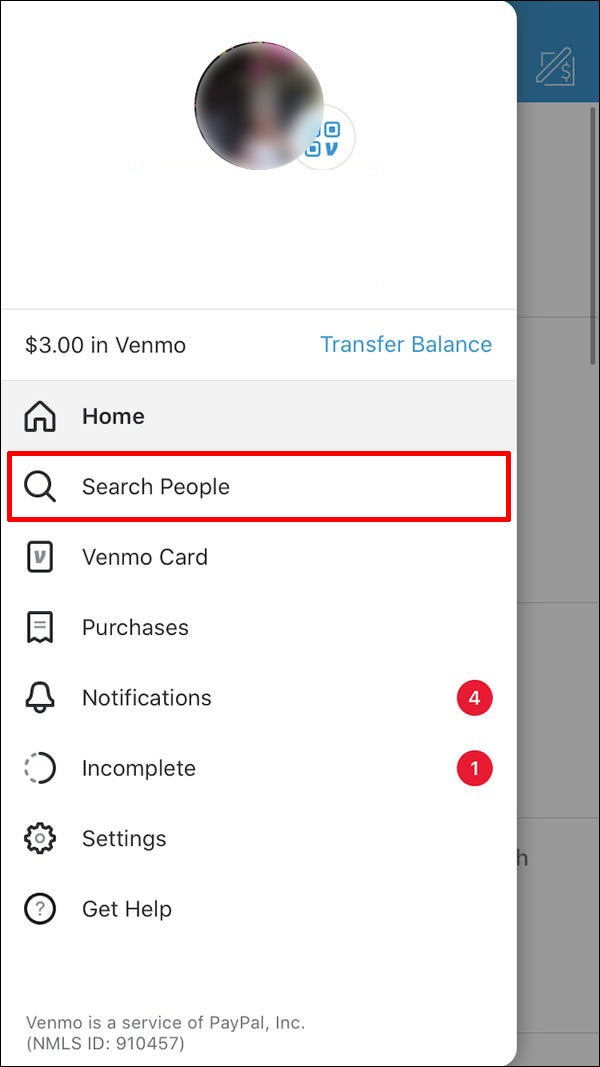
- Gebruik de naam of gebruikersnaam van je vriend. Als ze al op je vriendenlijst staan, wordt hun naam weergegeven onder 'Vrienden'. Als meerdere profielen dezelfde naam hebben, kunt u de profielfoto gebruiken om te voorkomen dat u de verkeerde persoon toevoegt.

- Zodra je het juiste contact hebt gevonden, selecteer je het en tik je op 'Vriend toevoegen'.

In tegenstelling tot het synchroniseren van uw contacten, waar ze automatisch worden toegevoegd aan uw vriendenlijst, vereist deze methode dat de persoon uw verzoek accepteert.
Als je de verkeerde persoon wilt toevoegen, kun je het verzoek altijd annuleren door op 'Gevraagd' en vervolgens op 'Verzoek annuleren' te tikken.
Venmo heeft een snellere methode waarbij een QR-code wordt gescand als de persoon fysiek bij u in de buurt is. Volg onderstaande stappen:
- Open de Venmo-app.
- Ga naar het hoofdmenu en tik op 'Mensen zoeken'.
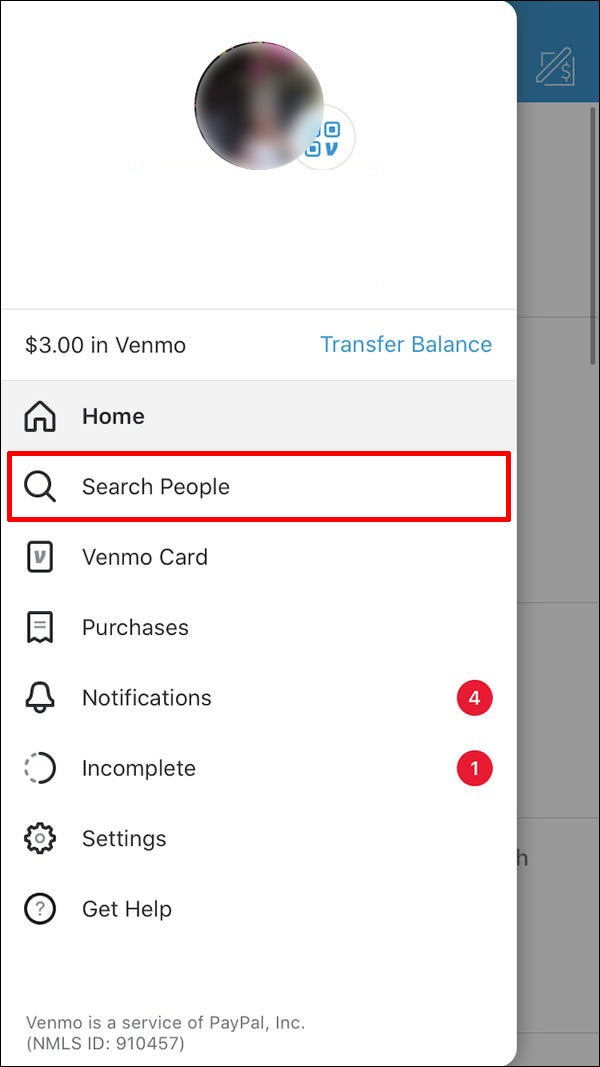
- Druk op "Scancode". Venmo zal om toegang tot uw camera vragen.
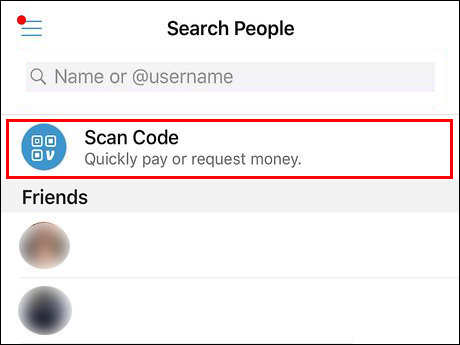
- Gebruik je camera om de QR-code van je vriend te scannen. Plaats de code binnen het witte vierkant en de camera zal deze automatisch scannen.
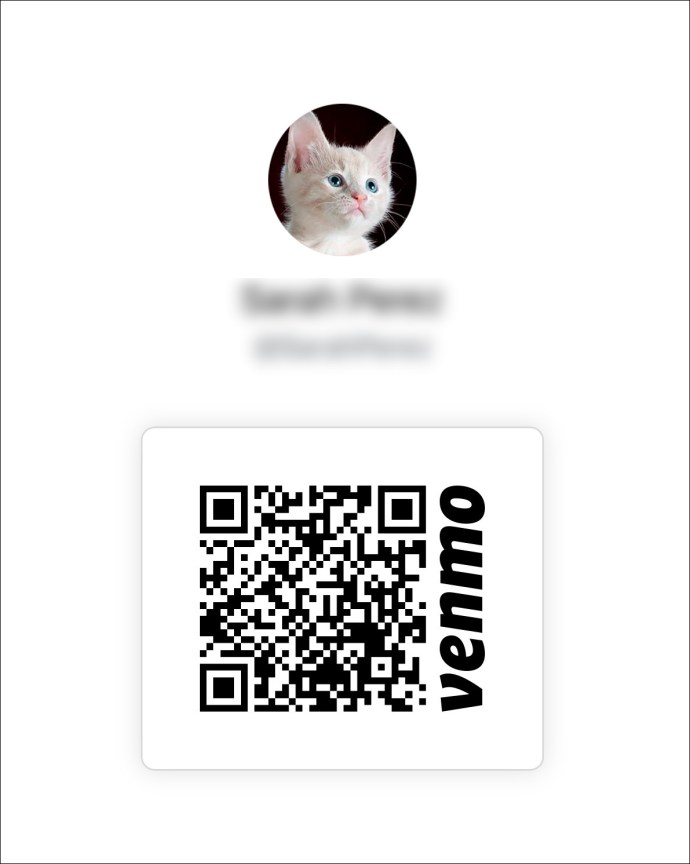
Na het scannen wordt de persoon toegevoegd aan je vriendenlijst. Als u wilt dat iemand anders uw code scant, drukt u op 'Mijn code'.
Aanvullende veelgestelde vragen
Hoe kan ik vrienden in Venmo verwijderen?
Het is mogelijk om iemand van je vriendenlijst te verwijderen. Volg deze stappen:
1. Open Venmo.
2. Ga naar het profiel van de vriend.
3. Selecteer 'Vrienden'.
4. Druk op "Ontvrienden".
Pas uw vriendenlijst aan op Venmo
Door mensen aan uw vriendenlijst toe te voegen, kunt u tijd besparen bij het verzenden of aanvragen van geld en ervoor zorgen dat uw geld op de juiste bestemming terechtkomt. Als je meerdere mensen tegelijk wilt toevoegen, synchroniseer dan je contacten of Facebook-vrienden met Venmo en ze worden automatisch toegevoegd. Als u iemand wilt toevoegen die niet uw contactpersoon is, kunt u naar hun profiel zoeken en een vriendschapsverzoek sturen of hun QR-code scannen.
Heb je veel vrienden op Venmo? Welke methode heeft jouw voorkeur? Vertel het ons in de comments hieronder.